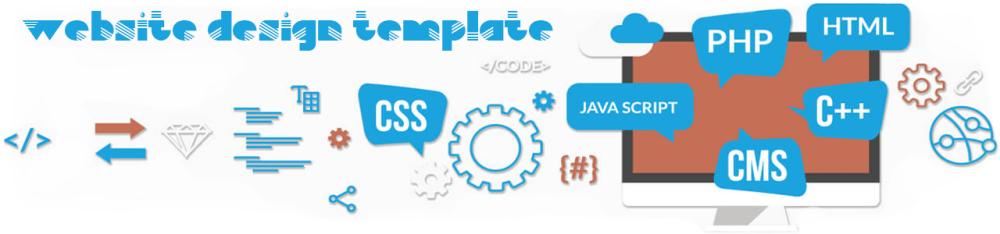Thật ra bài này mình cũng xin phép lấy lại của một blog chuẩn về làm marketing online, nhưng gì sợ quên hay bị admin của web ấy xóa nên mình xin được lấy về làm tư liệu, nếu ai cần dùng thì cũng đở vất vả. Sau đây là toàn bộ quá trình làm form line hệ hay đặt hàng bằng google form mà còn thêm chức năng Email Auto Reply, có nghĩa là khi khách tương tác với form của bạn thì người khách ấy cũng nhận được một email xác nhận đơn hàng hay liên hệ đã thành công, rất chuyên nghiệp.
Mà sau khi đăng ký xong thông tin vào trong Form đó thì nó chỉ hiện 1 cái Link tải duy nhất của DropBox và em chỉ cần Click vào đó là tải được tài liệu về không phải qua nhiều công đoạn phức tạp như những trang tải tài liệu khác.
Còn nữa, ngay khi em vừa đăng ký xong thì lập tức đã có Email xác nhận đăng ký tải tài liệu thành công gửi đến email của em rồi. Mà đó lại có bố cục và tiêu đề rất mang tính cá nhân.
Em có câu hỏi là không biết anh làm như thế nào thế ? anh có thể chia sẻ với em và các bạn để bọn em có thể áp dụng vào công việc của mình được không?
Đơn giản lắm, sau đây tôi xin hướng dẫn các bạn nào quan tâm cách tạo Google Form tinh gọn và tự động trả lời email ngay sau khi người dùng vừa đăng ký.
Có 2 bước các bạn cần làm:
@Bước 1:
Bạn truy cập vào địa chỉ: http://drive.google.com. Và đăng nhập với tài khoản Gmail của mình, các bạn chú ý rằng địa chỉ gmail này sẽ là địa chỉ gửi mail tự động lại cho khách hàng.
Thực hiện tạo một Form đơn giản như sau:
Hướng dẫn tạo google form
(1): nhập tên của Form giúp bạn dễ tìm kiếm và dễ nhớ.
(2): chọn Theme cho Form, ở đây tôi chọn Theme mặc định.
(3): click Ok
Thiết lập các Trường mà bạn cần thu thập thông tin:
(4): phần này Google yêu cầu chúng ta tạo tên của Form, tuy nhiên tôi xóa và để trống nhằm cho tinh gọn.
(5): nhập tên của trường thông tin mà muốn khách hàng nhập vào đó. Ở đây tôi để: Name
(6): chọn kiểu của tên trường. Tùy vào mục đích của bạn thì chọn kiểu phù hợp, ở đây tôi để Text.
(7): phần này nếu tích vào nếu là trường bắt buộc.
(8): hoàn thành của một Trường.
Tùy vào mục đích của bạn mà bạn tạo nhiều Trường cho thích hợp. Ở đây tôi chọn 2 Trường: Name và Mail.
Sau khi kết thúc các bước trên bạn đã có 1 Google Form hoàn chỉnh và có thể chèn Code vào trong website bán hàng của mình tuy nhiên Google Form đó nó chưa hoàn hảo. Để đạt mức hoàn hảo bạn cần phải tách lọc HTML, loại bỏ phần thừa và đưa vào trong website của mình.
Từ bước trên, bạn view code của Form lên bằng cách: CTRL + U.
Bạn Copy toàn bộ từ
<form.. đến hết </form>
và Paste vào trong Notepad hoặc Notepad++ và xóa những ký tự thừa đi. Để trực quan hơn thì bạn có thể làm theo cách này của tôi rất dễ, đó là bạn truy cập vào blogspot và tạo một bài viết mới bất kỳ. Bạn Click vào phần HTML trong khung soạn thảo và Paste Code phía trên vào đó, sau đó chỉ việc Click chuột vào chỗ nào bạn thấy thừa và ấn Delete mà thôi.Vì đây là Code HTML nên bạn muốn thêm gì hoặc Css như thế nào cho đẹp cho hấp dẫn là tùy bạn thôi. Ở đây tôi có thêm 2 cái ảnh động vào cho nó đẹp. Kết thúc thì bạn chỉ việc Copy tất cả đoạn Code này và nhúng vào trong webwite hoặc bài viết của mình là xong.
Và đây là thành quả của tôi:
@bước 2:
Sau khi có Form ngon nghẻ rồi thì bây giờ bạn tạo một chức năng Auto Reply cho người dùng khi họ nhập thông tin vào Form.
Bạn truy cập vào: http://driver.google.com/ chọn File Danh sách trả lời mà Google Form vừa nãy tạo ra. Ở đây của tôi đặt là Form Anser.
Chọn Tools/Script editor... trong ô soạn thảo bạn Paste đoạn Code sau vào đó và lưu lại với tên AutoReplyEmail
function formSubmitReply(e) {
var userEmail = e.values[2];
MailApp.sendEmail(userEmail,
"Cường-Học viện iNET",
"Chúc mừng bạn đã đăng ký thành công. \n\n" +
"Cường sẽ gửi bạn những thông tin mới nhất về phần mềm SEO, Marketing Online, Kinh doanh. Nếu cần bất cứ thông tin gì xin vui lòng liên hệ:\n\nCường-iNET | 0912.043.102 | http://fb.com/nmcmba",
{name:"Cường-iNET"});
}
var userEmail = e.values[2];
MailApp.sendEmail(userEmail,
"Cường-Học viện iNET",
"Chúc mừng bạn đã đăng ký thành công. \n\n" +
"Cường sẽ gửi bạn những thông tin mới nhất về phần mềm SEO, Marketing Online, Kinh doanh. Nếu cần bất cứ thông tin gì xin vui lòng liên hệ:\n\nCường-iNET | 0912.043.102 | http://fb.com/nmcmba",
{name:"Cường-iNET"});
}
*chú ý: bạn cần thay thông số giá trị của phần userEmail=e.values[2] ở đây của tôi là 2 bởi vì cột tôi lưu email khách hàng ở cột thứ 2 từ trái sang(không tính cột Timestamp mặc định).
Tiếp đến, bạn chọn Resources/Current’s project triddgers. Thông thường bạn chưa chạy Script nào thì nó hiện: “No triggers set up. Click here to add one now” và bạn Click vào đó.
Đơn giản thôi, ở đây bạn chọn các Trường phù hợp. Ở đây tôi chọn:
(1) formSubmitReply
(2) From spreadsheet
(3) On form submit
Và chọn Lưu lại là xong. Nó đòi quyền truy cập thì bạn cứ chọn Continue/Accept.
Vậy là xong, bạn đã tạo được Google Form tinh gọn và Auto Reply email.
Để kiểm tra, bạn vào Form đã tạo của mình điền thông tin vào đó và ấn Gửi và mở hòm mail ra là thấy email trả lời, hoàn toàn dễ dàng và tự động phải không.
>>> mình đã mất 1 ngày trời để tìm hiểu cái google form này, thật sự rất vui khi làm được và chi sẻ lại với các bạn, nếu ai gặp khó khăn thì alo hay mail cho mình sẻ hướng dẫn các bạn 100%. Thank All.../
Nguồn: seo.edu.vn